Baru-baru ini, sebuah artikel tentang pengawasan video rumah, Home Video Surveillance, diterbitkan di Geektimes . Penulisnya tidak dapat mengonfigurasi tampilan kamera melalui antarmuka web. Saya memutuskan untuk membagikan pengalaman saya dalam masalah ini. Selanjutnya, artikel yang sebenarnya dengan gambar tentang cara mudah dan cepat untuk mengatur di rumah. Saya juga ingat bahwa saya memiliki pertanyaan selama pengaturan, dalam hal ini, saya memutuskan untuk melukis seluruh proses pengaturan secara lebih rinci. Perhatian, banyak sekali gambar.Agar tidak merusak sistemnya dengan menginstal ulang, ia melakukan segalanya pada mesin virtual, sejak awal.Yang Anda butuhkan:- Komputer dengan Win7 atau lebih tinggi;- Perangkat Lunak - Securos Lite yang disebutkan dalam artikel sebelumnya (diunduh di situs web pabrikan) dan modul WebView. Dan jika yang pertama dengan mudah mengunduh di situs web produsen, maka di sini ada tautan ke yang kedua dan saya tidak ingat bagaimana saya mencari;- Kamera. Di sini, tentu saja, semua orang harus memilih berdasarkan kualitas / harga / sasaran gambar, dll. Rekomendasi umum: jika kamera memiliki stiker Onvif, kemungkinan besar itu akan dimulai pada perangkat lunak apa pun. Jika deskripsi kamera di situs, dalam dokumentasi, atau di forum mengatakan bagaimana memasukkannya ke VLC, maka Anda juga bisa mendapatkan video dari kamera dengan probabilitas 99%, setidaknya di Securos ada mekanisme untuk menerima gambar video dari kamera apa pun yang ditampilkan dalam VLC. Perbedaan dalam HDReady dan FullHD sangat mempengaruhi arsip, tetapi jika beberapa lusin pertunjukan gratis, lebih baik untuk mengambil FullHD.Kustomisasi kamera
Kami pergi ke antarmuka web kamera, mengatur pengaturan jaringan (jika Anda memiliki router di rumah), login / kata sandi, periksa apa yang ditampilkan di antarmuka ini.Kami memasang perangkat lunak
Tidak ada yang rumit di sini. Pertama, jalankan penginstal pertama. Beberapa kali klik "Next" dan hanya itu, program diinstal. Postgres juga muncul dalam instalasi dan penghapusan program. Kami memulai penginstal kedua (sepertinya Anda dapat mengirimkannya nanti), lagi beberapa kali "Selanjutnya", Anda dapat melihat bagaimana Java dan server TomCat diinstal. Instalasi Tomkat juga diklik.Peluncuran pertama
Hal pertama yang membingungkan saya adalah pesan kesalahan: Orang bisa menulis dalam pesan apa yang harus dilakukan. Tetapi kita tahu bahwa kita harus lari dari administrator. Agar tidak mengklik "lari dari Administrator" setiap kali, aktifkan opsi ini di pengaturan program:
Orang bisa menulis dalam pesan apa yang harus dilakukan. Tetapi kita tahu bahwa kita harus lari dari administrator. Agar tidak mengklik "lari dari Administrator" setiap kali, aktifkan opsi ini di pengaturan program: Saya perhatikan itu. Dukungan mengatakan ini sudah diperbaiki dalam rilis versi 8.7 mendatang. Tidak akan ada yang dilakukan secara manual, bahkan jika UAC diaktifkan.Setelah memulai, Wisaya Konfigurasi Awal muncul:
Saya perhatikan itu. Dukungan mengatakan ini sudah diperbaiki dalam rilis versi 8.7 mendatang. Tidak akan ada yang dilakukan secara manual, bahkan jika UAC diaktifkan.Setelah memulai, Wisaya Konfigurasi Awal muncul: Pada prinsipnya, kami juga mengkliknya dengan cepat. Yang paling penting di sana adalah memilih drive di mana arsip akan ditulis, yang utama adalah tidak menentukannya di SSD. Ada juga halaman di mana Anda dapat menambahkan kamera secara manual, tetapi tidak ada pencarian otomatis di dalamnya, dan kemudian Anda dapat memanggil alat yang lebih nyaman untuk menambahkan kamera. Jadi lewati saja. Fitur lain: Anda dapat segera menambahkan klien jarak jauh, misalnya, komputer Anda yang bekerja. Saya akan menulis lebih banyak tentang ini di bawah, sekarang Anda dapat melewatinya. Secara umum, klik sampai akhir, klik Selesai, dan Monitor tampak kosong (karena kami tidak menambahkan kamera).Di sini saya akan segera ngelantur: seperti yang saya pahami, di Sekuros ada 2 alat bawaan untuk bekerja dengan kamera. Mereka disebut Monitor dan Media Client. Seperti yang saya pahami, lama dan baru. Yang lama lebih fungsional (ada lebih banyak tombol yang tidak perlu bagi kami), yang kedua lebih indah, lebih nyaman, dan dari komputer yang bekerja, untuk beberapa alasan ada beberapa kali lebih sedikit CPU (2%, bukan 8%). Secara umum, saya sarankan segera mengganti Monitor default dengan Klien Media. Untuk melakukan ini, panggil pohon dengan benda (klik kanan pada ikon baki, tunjukkan panel, klik pada gir di atasnya).
Pada prinsipnya, kami juga mengkliknya dengan cepat. Yang paling penting di sana adalah memilih drive di mana arsip akan ditulis, yang utama adalah tidak menentukannya di SSD. Ada juga halaman di mana Anda dapat menambahkan kamera secara manual, tetapi tidak ada pencarian otomatis di dalamnya, dan kemudian Anda dapat memanggil alat yang lebih nyaman untuk menambahkan kamera. Jadi lewati saja. Fitur lain: Anda dapat segera menambahkan klien jarak jauh, misalnya, komputer Anda yang bekerja. Saya akan menulis lebih banyak tentang ini di bawah, sekarang Anda dapat melewatinya. Secara umum, klik sampai akhir, klik Selesai, dan Monitor tampak kosong (karena kami tidak menambahkan kamera).Di sini saya akan segera ngelantur: seperti yang saya pahami, di Sekuros ada 2 alat bawaan untuk bekerja dengan kamera. Mereka disebut Monitor dan Media Client. Seperti yang saya pahami, lama dan baru. Yang lama lebih fungsional (ada lebih banyak tombol yang tidak perlu bagi kami), yang kedua lebih indah, lebih nyaman, dan dari komputer yang bekerja, untuk beberapa alasan ada beberapa kali lebih sedikit CPU (2%, bukan 8%). Secara umum, saya sarankan segera mengganti Monitor default dengan Klien Media. Untuk melakukan ini, panggil pohon dengan benda (klik kanan pada ikon baki, tunjukkan panel, klik pada gir di atasnya). Di dalamnya kita menghapus "Monitor", bangun di "Desktop", tekan buat, pilih "Media Klien".
Di dalamnya kita menghapus "Monitor", bangun di "Desktop", tekan buat, pilih "Media Klien".Mulai kamera
Pada panel kami menemukan dan klik tombol "IP Device Manager". Jendela manajer ini muncul. Di bagian bawah ada tombol pencarian. Dia menemukan Beward saya sendiri. Satu-satunya hal, saya langsung memperbaiki model dari default ke BDSeries. Jika kamera tidak ditemukan, maka Anda dapat secara manual mencoba mengkonfigurasinya, di sini saya memilih ONVIF dalam tangkapan layar (setengah dari kamera sekarang mendukungnya, bahkan jika tidak ada kata seperti itu pada kotak dengan kamera, maka pertama-tama saya sarankan mencoba mengkonfigurasinya sebagai ONVIF). Klik "Tambah", di bagian atas kita masukkan nama pengguna / kata sandi, klik "Terapkan", tutup pengelola. Kamera segera muncul di klien media.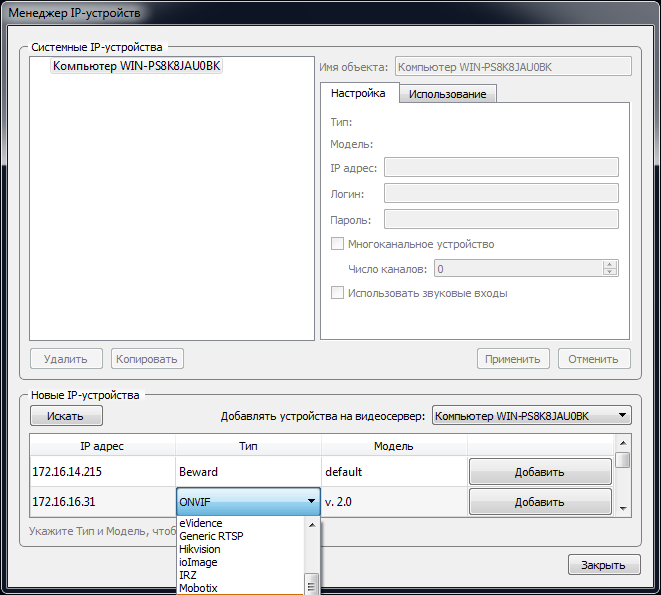
Aktifkan rekaman arsip
Di sini, lebih baik segera memeriksa apakah dia menulis arsip (catat di klien media, hapus setelah beberapa menit, buka arsip). Jika segitiga alarm muncul pada tombol "Rekam", maka semuanya buruk, arsip tidak ditulis. Dari pengalaman pribadi saya tahu bahwa biasanya masalah ini terjadi ketika tidak ada cukup ruang disk. Akibatnya, ternyata saya punya masalah karena saya hanya mengalokasikan 20 gigs disk untuk arsip. Dan karena kami sedang menyiapkan versi gratis dari produk komersial, pengaturan default mungkin ada untuk sistem yang serius. Cari di Internet, cari pengaturan di registri dan bahkan percakapan kecil dengan mereka. Dukungan memungkinkan untuk menemukan pengaturan yang diperlukan. Di Windows 32-bit, ini adalah cabang video HKEY_LOCAL_MACHINE \ SOFTWARE \ ISS \ Xpress \ Niss400 \ (pada sistem 64-bit: HKEY_LOCAL_MACHINE \ SOFTWARE \ Wow6432Node \ ISS \ Xpress \ Niss400 \ Video). Saya mengatur parameter seperti ini:MinDelMB - 1700, FreeMB - 1350.Selanjutnya, untuk menghemat ruang disk (sehingga lebih banyak sejarah disimpan), lebih baik segera mematikan rekaman dan memikirkan bagaimana akan lebih mudah untuk menempatkan kamera pada "penjaga" (mode ketika arsip ditulis hanya ketika ada pergerakan pada gambar). Saya pertama kali mengatur zona waktu (di bawah objek SecurOS Lite) dan dua Macro yang secara otomatis mempersenjatai kamera di pagi hari dan melucuti senja. Di bawah ini adalah contoh pengaturan salah satu makro. Tetapi pada akhirnya, karena saya pergi / pulang dari rumah di waktu yang berbeda, ternyata lebih nyaman bagi saya untuk mengelola rekaman secara manual dari kantor, yaitu. Dia datang untuk bekerja, mengenakan "penjaga", pulang - "dilucuti."
Tetapi pada akhirnya, karena saya pergi / pulang dari rumah di waktu yang berbeda, ternyata lebih nyaman bagi saya untuk mengelola rekaman secara manual dari kantor, yaitu. Dia datang untuk bekerja, mengenakan "penjaga", pulang - "dilucuti."Pengaturan Layanan Web
Kami mendekati yang paling menarik. Di pohon objek kami membuat objek Server WebView, dalam pengaturan kami kami menambahkan kamera kami. Selanjutnya, buat objek Monitor WebView di bawahnya. Dalam pengaturannya, pilih kamera kami (Cukup klik tombol "Semua").Pada prinsipnya, itu saja. Selanjutnya seharusnya sudah terlihat di browser. Jika Tomcat diinstal secara default, maka buka http: // localhost: 8080 / webview. Di sini saya ingin segera mendeklarasikan 2 masalah yang harus saya selesaikan agar video muncul. Saya menulis bahwa jika ada yang memilikinya juga, maka dia tahu apa yang harus dilakukan. Saya memiliki server TFS pada port 8080. Pada saat yang sama, netstat menunjukkan port ini kosong. Tomcat dengan bodohnya tidak memulai. Ini terungkap segera, karena halaman dibuka di mana TFS disebutkan. Saya memutuskan dengan masuk ke pengaturan Tomcat dan mengubah port ke 8070 yang tidak dihuni. Lalu ada kesalahan lucu 500. Dukungan itu menyarankan Anda perlu memeriksa versi Java. Harus <1,8. (Mereka berjanji bahwa dalam versi masa depan Tomkat dan Java pembaruan pada versi terbaru sudah direncanakan, bahwa ini tidak pernah terjadi lagi). Secara umum, pada menu Start,temukan pintasan Konfigurasi Tomcat, buka tab Java dan ubah path ke Java (saya punya C: \ Program Files \ Java \ jre1.8.0_25 \ bin \ client \ jvm.dll) ke C: \ Program Files \ Java \ jre7 \ bin \ client \ jvm.dll dan restart layanan Apache Tomcat 6. Setelah itu, buka lagi halaman di browser. Anda harus mendapatkan sesuatu seperti: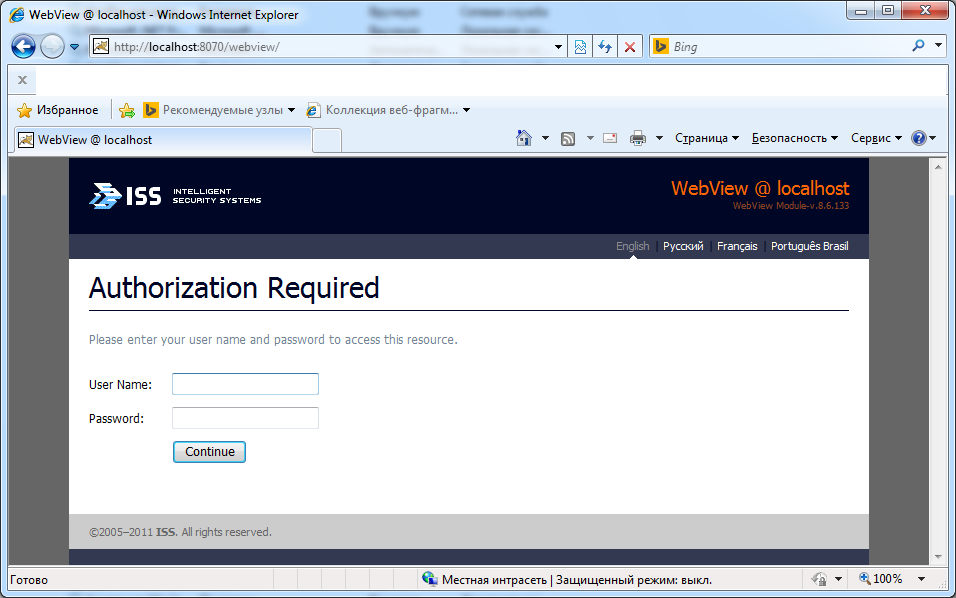
Langkah terakhir
Untuk otorisasi melalui antarmuka web, Anda tidak dapat menggunakan akun Securos pengguna super (ditulis karena ketidakamanan kata sandi). Karena itu, untuk bekerja lebih jauh, Anda harus secara manual membuat pengguna. Sekali lagi, buka pohon objek, pilih objek SecurOS Lite, klik Buat, pilih Departemen di menu. Di bawahnya, kami segera membuat pengguna. Nama itu lebih baik untuk segera menulis sesuatu yang memadai, misalnya, saya bertanya webview. Selanjutnya, pergi ke Hak pengguna -> Hak pengguna tingkat lanjut di pohon, dan di jendela pengaturan di bagian pengguna, pilih pengguna kami dan atur kata sandi untuknya.Kembali ke browser, masukkan tampilan web / kata sandi, klik Lanjutkan. Halaman pemilihan monitor muncul. Kami punya satu, kami memilihnya. Jika browser adalah InternetExplorer, maka ActiveX akan ditawarkan untuk menginstal. Lebih baik untuk menempatkan, setelah menginstalnya, beban pada jaringan menurun tajam (seperti yang saya mengerti, aliran H.264 mengejar grid). Secara umum, sekarang Anda dapat mengakses antarmuka berbasis web ini dari browser apa saja (termasuk yang mobile) dan menonton video, menonton arsip yang ditulis menggunakan detektor gerakan. Untuk mempersenjatai / melucuti kamera, saya menggunakan makro di atas. Satu-satunya kelemahan adalah bahwa jika Anda menggunakan lalu lintas seluler, maka pengeluaran besar akan berubah, pada liburan pertama, saya ingat, saya menonton kamera hanya di hotel melalui WiFi. Omong-omong, server ini juga dapat mengirimkan video terkompresi (yang hanya menghabiskan sedikit lalu lintas, melalui ActiveX di IE) melalui rtsp.Jika seseorang lebih maju dan tahu cara menambahkan tautan rtsp ke VLC, maka semuanya akan berfungsi, termasuk di smartphone. Tapi ini, tentu saja, adalah pilihan hanya untuk menonton video langsung, tanpa arsip, dan tanpa kontrol kamera.Apa yang terjadi pada akhirnya
Banyak yang telah ditulis, tetapi pertama kali saya memulainya lebih cepat ketika saya menginstalnya pada sistem nyata (saya tidak punya masalah dengan rekaman karena mesin virtual, dan tidak ada yang lain), saya hanya ingat memori yang menyenangkan tentang seberapa cepat semuanya bekerja.Dan sekarang saya akan menjelaskan cara kerjanya untuk saya sekarang. Untuk bekerja dengan semua ini, ternyata jauh lebih nyaman bagi saya untuk menggunakan klien untuk Windows. Saya melakukan hal berikut:- Saya mengkonfigurasi akses untuk bekerja melalui OpenVPN di rumah (pada kenyataannya, saya sudah memilikinya). Bagi mereka yang tidak memilikinya di perusahaan, Anda dapat menggunakan VPN melalui TeamViewer. Saya juga yakin bahwa Anda dapat dengan mudah mengonfigurasinya melalui Internet, tetapi peretasan kecil diperlukan di sana (baik menggunakan ip statis atau menggunakan no-ip). Jika ada masalah, silakan hubungi PM, saya akan mencoba membantu;- Di rumah di Securos, ia menciptakan komputer lain dengan jenis "Tempat Kerja Operator". Di bawahnya dibuat Klien Media. Saya mencoba Monitor lama, tetapi perbedaannya sangat besar di antara mereka. Klien Media memuat prosesor dengan urutan lebih sedikit, lebih menyenangkan dan nyaman;- Di tempat kerja menempatkan Securos, dalam mode "tempat kerja operator". Dari kit distribusi yang sama, hanya sekarang kita tidak dengan cepat mengklik halaman, tetapi menemukan halaman di mana dia meminta jenis instalasi, di kotak kombo kita memilih bahwa ini adalah tempat kerja Operator;- Selanjutnya, jalankan Securos, masukkan IP atau nama (jika nama ini teratasi), klik terhubung. Info masuk bisa sama: tampilan web. Jendela Media Client muncul. Satu-satunya hal yang buruk adalah Anda hanya dapat mengonfigurasinya dari komputer di rumah. Yaitu Saya pertama kali membuatnya layar penuh, itu tidak nyaman. Saya harus terhubung ke komputer di rumah menggunakan TeamViewer dan mengonfigurasi di mana dan bagaimana Klien Media harus ditampilkan.Algoritma kerja yang saya miliki sekarang adalah ini. Saya datang untuk bekerja, di Klien Media saya menekan tombol "lengan", sebelum meninggalkan kantor (atau di rumah) saya tekan untuk melucuti senjata. Saya cepat melihat 4x / 8x / 16x untuk sesuatu yang mencurigakan.Selain itu, saya membuat "tempat operator" untuk saya sendiri di laptop juga (pada liburan saya memeriksa apakah semuanya di rumah baik, dan bagaimana bunga-bunga disiram di sana). Ini lebih nyaman daripada mencoba melihat kamera di smart. Di sini Anda dapat berpikir dan memelintirnya. Sekali lagi, untuk liburan, sebagai akibatnya, saya mengatur pengiriman pemberitahuan ke email tentang deteksi gerakan di kamera (saya juga ingin mengacaukan telepon SMS lama, tetapi kemudian saya menyadari bahwa bagi saya sekarang tidak masalah SMS atau surat ke Gmail, toh pesan push muncul) . Ada dokumentasi, F1, Anda bisa mengetahuinya. Saya bahkan menemukan cara menulis program sederhana untuk bersenang-senang, tetapi itu tidak berguna bagi saya. Sekarang saya ingin menambahkan kamera untuk memperluas cakupan, tetapi dapur saya sangat kecil, jadi saya perlahan-lahan melihat keajaiban dengan lensa mata ikan, sudah ada yang bekerja dengan mereka dalam perangkat lunak.Hasilnya
Anda dapat mengkonfigurasi antarmuka web, itu tidak sulit, jika setengah malam tidak disayangkan, maka semuanya akan berhasil. Jika sesuatu tidak berhasil sendiri, maka itu berhasil. dukungan membantu, yang benar-benar mengejutkan untuk produk gratis, tampaknya merawat merek. Dari hal-hal yang menyenangkan, sudah ada banyak barang tambahan (termasuk notifikasi, kinerja pelacakan, bekerja dengan suara (Anda perlu menghubungkan mikrofon ke kamera, dan kemudian ketika Anda memilih kamera di Klien Media, ia juga dilengkapi dengan suara) dan banyak hal yang tidak saya lakukan. Saya menggunakannya, karena saya bahkan tidak membayangkan mengapa saya membutuhkannya (seperti dengan Photoshop - saya hanya menggunakan 5-10 persen fungsinya). Saya senang bahwa dukungan teknis menjanjikan tampilan banyak barang baru yang secara pribadi saya butuhkan: lagipula, klien asli Android (seperti terkadang semuanya ada Saya masih ingin melihat telepon,Sekarang ini bukan pilihan yang paling nyaman melalui peramban seluler), antarmuka web yang dirancang ulang, kontrol aliran yang akan dikirim ke jaringan (seperti yang saya mengerti, 2 gambar akan diambil dari kamera, satu akan ditulis ke arsip, dan yang kedua dengan resolusi lebih rendah akan dikirimkan melalui server web) (ini, seperti yang saya mengerti, sudah bisa dilakukan dengan Monitor dan Klien Media sekarang).Diperbarui: Memahami versi baru perangkat lunak dengan konsep "multi-threading."Multi threading- — 2 , / , . .. (, FullHD), , .
Saya harus mengonfigurasi kamera dan sedikit perangkat lunak. Tapi sekarang video menjadi lebih cepat, pada 3g - tanpa rem dan lag. Jika ada yang tertarik dan tidak bisa mengonfigurasinya sendiri, menulis dalam surat pribadi, saya akan mencoba menjelaskan semuanya secara terperinci dalam tangkapan layar, pengaturan mana yang harus dilakukan pada kamera itu sendiri melalui antarmuka web, dan yang mana dalam perangkat lunak.